淘宝大学宝贝图片处理美化教程(实战篇)
- 格式:ppt
- 大小:11.54 MB
- 文档页数:83
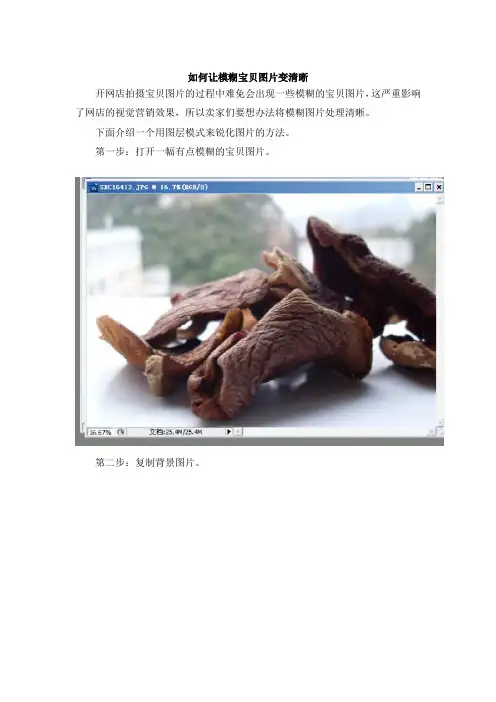
如何让模糊宝贝图片变清晰
开网店拍摄宝贝图片的过程中难免会出现一些模糊的宝贝图片,这严重影响了网店的视觉营销效果,所以卖家们要想办法将模糊图片处理清晰。
下面介绍一个用图层模式来锐化图片的方法。
第一步:打开一幅有点模糊的宝贝图片。
第二步:复制背景图片。
第三步:执行:图像——调整——去色。
把复制出的背景副本变成黑白。
第四步:对黑白图片层执行:滤镜——其它——高反差保留,半径根据不同的图片进行选择。
第五步:将此图层的混合模式改为叠加,你会发现图片变得清晰一些了。
第六步:如果觉得锐化不够,复制该图层一次或二次,以加强图像锐化度。

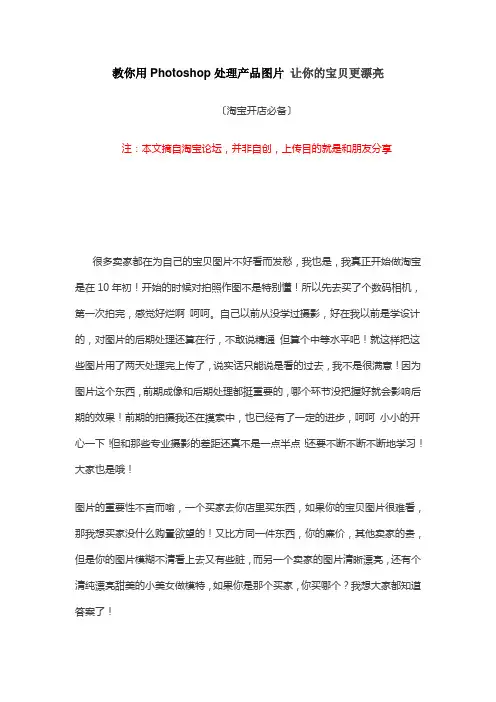
教你用Photoshop处理产品图片让你的宝贝更漂亮〔淘宝开店必备〕注:本文摘自淘宝论坛,并非自创,上传目的就是和朋友分享很多卖家都在为自己的宝贝图片不好看而发愁,我也是,我真正开始做淘宝是在10年初!开始的时候对拍照作图不是特别懂!所以先去买了个数码相机,第一次拍完,感觉好烂啊呵呵。
自己以前从没学过摄影,好在我以前是学设计的,对图片的后期处理还算在行,不敢说精通但算个中等水平吧!就这样把这些图片用了两天处理完上传了,说实话只能说是看的过去,我不是很满意!因为图片这个东西,前期成像和后期处理都挺重要的,哪个环节没把握好就会影响后期的效果!前期的拍摄我还在摸索中,也已经有了一定的进步,呵呵小小的开心一下!但和那些专业摄影的差距还真不是一点半点!还要不断不断不断地学习!大家也是哦!图片的重要性不言而喻,一个买家去你店里买东西,如果你的宝贝图片很难看,那我想买家没什么购置欲望的!又比方同一件东西,你的廉价,其他卖家的贵,但是你的图片模糊不清看上去又有些脏,而另一个卖家的图片清晰漂亮,还有个清纯漂亮甜美的小美女做模特,如果你是那个买家,你买哪个?我想大家都知道答案了!好了言归正传:虽然我在前期拍摄方面,目前还不能改大家什么建设性的意见!但是在后期处理方面,还是有些小技巧可以告诉大家的,如果以后摄影方面有了突破,也会及时的发帖,大家互相交流、互相进步!大家如果有什么疑问,欢送回帖,有时间我一定回复的!其实后期处理的技巧有很多,我今天主要讲的是PS过程中仿制图章工具和修补工具的使用,学会了这两点,相信你的图片会更漂亮!一、仿制图章:这个工具对于修图来说很重要,大家一定要掌握,记得我在上学的时候,老师也很着重的讲过这些,还有段经典的对白,呵呵!我们老师说:人们在形容一个人很能行的时候,常常会说这个人真有两把刷子,如果你掌握了仿制图章的使用技巧,那么你就有了一把刷子了!大家有时在拍完照以后,是不是会看到图片上会有很多瑕疵,当然你的宝贝可能没问题,但是在不注意的时候,比方宝贝上落了灰尘,底布或者宝贝上有黑点,一些小的毛屑都会让你的图片效果大打折扣,所以大家再拍照之前要仔细检查,因为多看一眼有时候也可以解决很多问题!但是谁都会有疏忽大意的时候,已经拍完了,在后期的时候发现了这些问题,怎么办呢,重新拍,NO NO NO ! 太消耗精力了,那么你就要学会这个工具,轻松解决这个问题!大家看下面这两张图片:第一张是原搞,第二张是用仿制图章修改正的,大家看到了没,第一张上面有很多毛屑,那些毛屑是我在拍照时用纸巾擦拭宝贝时留下的很多,让人头疼,其实当初在拍的时候我只要轻轻的吹一口气,就能解决这个问题,也请大家注意,当然现在说什么都晚了,下面我来说一下具体的操作过程:这张是处理完成保存的图片:二、修补工具:如果按照我的方法学会了第一个工具,那么这个修补工具,相信你一定会很快上手的,两个的关系不得不注意哦!大家有时在拍完照以后,是不是会发现我们的图片好多地方有比拟大的明暗反差,或者底布上有明显的折痕,甚至我们我们拍照的时候下面垫的就是A4纸,那么这些问题如何解决呢,当然你就要学会这个修补工具,帮你轻松搞掂!下面这两张图片大家看出有什么区别了吗?(图片有些不堪,试验品,不过用它来讲解工具的使用很适宜,大家少拍点砖啊〕这是我用A4纸垫在下面试拍的图片,两张纸之间的缝隙我就是用这个修补工具完成的,这个工具和仿制图章比拟,使用起来相对简单一些!接下来我告诉大家具体的操作步骤:第一步,当然还是翻开准备处理的图片,讲第一个工具时已经告诉大家如何翻开了这里就不重复了!赶快去体验一下修补工具给你带来的震撼吧,这里提一点,如果在创立选区的时候新手不太好把握,可以先用套索工具创立好了选区,再选修补工具进行拖拽,也可以的!这个工具可以修补很多图片问题,像我上边说的背景布上的折痕,图片明暗反差的相交区也可以用修补工具柔和成过渡效果,大家可以举一反三!到这里两个工具就介绍完了,怎么样你学会了么?如果有什么地方有疑问,可以给我留言!其实大家不难看出,这两个工具在使用当中的区别,图章工具适合比拟细小瑕疵的处理,而修补工具适合面积比拟大一点的修改任务,当然两个工具的思路是一样的,有异曲同工之处!在使用中要根据自己图片处理需要来使用工具,大家还是在使用中慢慢摸索吧!希望你们能把自己的图片处理的更漂亮!2010年9月20日:首先感谢大家一直以来的支持,真的是灰常感谢,在大家的关心下小帖的点击也到达了6万多,其实最初写这个帖子的时候,真的没有想到会有这么多朋友来捧场、关注,只是很用心的写了!付出总会有回报的,你也可以哦!自从发帖以来,来和我咨询、探讨的朋友就络绎不绝,有时我这里真的很忙,没有及时回复,还望大家海涵。
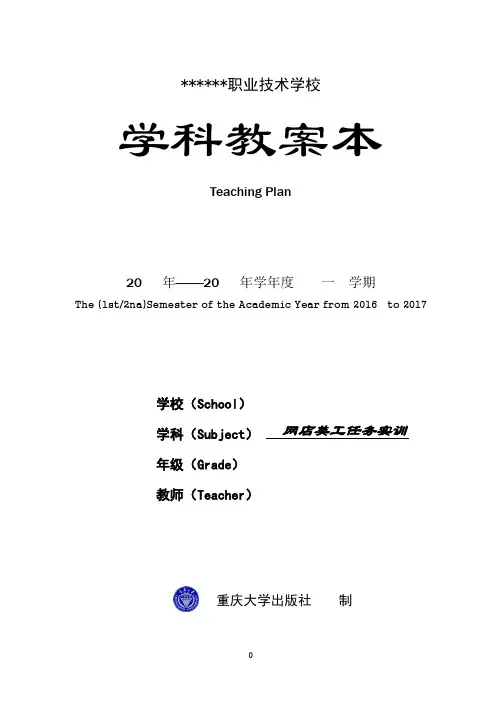
网店美工任务实训 _______________________________________________________________ ******职业技术学校学科教案本Teaching Plan20 年———20 年学年度 一 学期The (1st/2na)Semester of the Academic Year from 2016 to 2017学校(School )学科(Subject )年级(Grade ) 教师(Teacher )重庆大学出版社 制注意:①按住Ctrl 键后单击每个任务即可跳转到对应的教案 ②单击按钮可返回目录 ③页面设置参数为: 纸张:B5 页边距左:1.5 页边距右:1.5《网店美工》目录项目一 Photoshop 基础操作任务一 商品照片裁剪 任务二 商品照片抠图 任务三 商品照片调试 任务四 商品照片修图教学课题任务1 裁剪商品图片课题类型理论+实作课时安排4上课时间教学目标1.掌握商品照片裁剪的方法2.掌握校正透视、定重心及大小3.掌握校正倾斜重构图的方法教学重点1、2教学难点3辅助资源课件、多媒体、网络复习引入①你曾经玩过修理照片吗?②你利用什么软件美化或者校正照片?③你对那些软件还知道哪些功能?教学手段教学过程师生互动活动设计课件讨论实作一:了解Photoshop界面二:校正倾斜重构图案例任务具体解说及操作1、在拍摄商品时,有时因产品透视太夸张,拍摄时因相机离的太近,角度过高过低,拍摄出来的产品出现扭曲变形。
比如这张图片在拍摄时因角度没调整好,导致拍摄出来的商品头重脚轻,严重失真。
接下来,我将用Photoshop CS6软件来处理。
2、在Photoshop CS6中打开【任务一原始图.jpg】,点击工具栏【裁剪工具】右下角箭头处,选择【透视裁剪工具】,此刻画布中出现裁剪框。
然后我们根据透视学的原理调整裁剪框的控制点,当裁剪框的虚线与物品边缘处于同一平行线,然后按下回车确定。

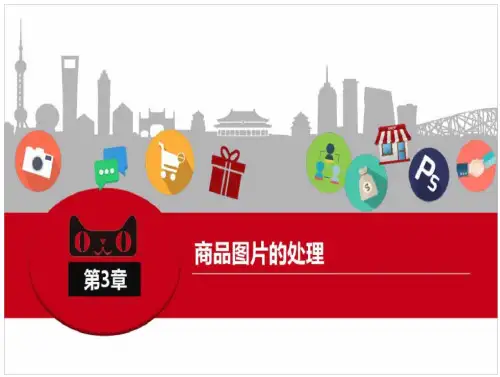
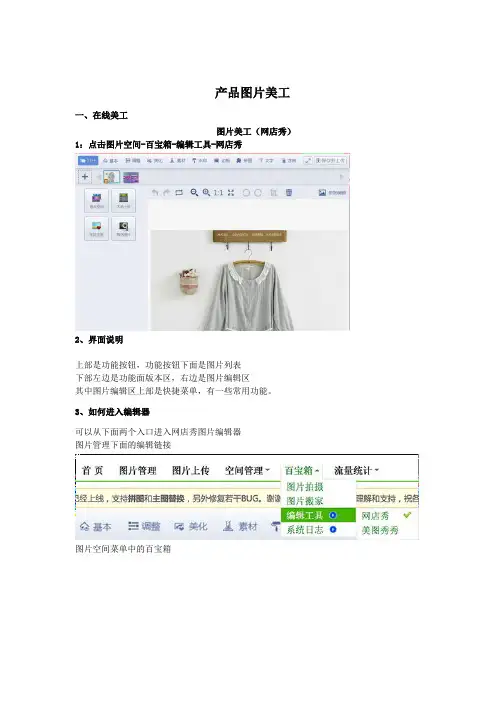
产品图片美工一、在线美工图片美工(网店秀)1:点击图片空间-百宝箱-编辑工具-网店秀2、界面说明上部是功能按钮,功能按钮下面是图片列表下部左边是功能面版本区,右边是图片编辑区其中图片编辑区上部是快捷菜单,有一些常用功能。
3、如何进入编辑器可以从下面两个入口进入网店秀图片编辑器图片管理下面的编辑链接图片空间菜单中的百宝箱4、如何打开图片如果是从上面点图片编辑进来的会自动打开那张图片。
如果是从百宝箱进入的会弹出下面这个框如果想添加图片可以点图中的“打开”或“+”号。
我们打开图片共有4种方式:图片空间,宝贝主图,本地上传和网络图片。
5、图片空间可以选择图片空间的图片,左边是分类右边是图片,点击选择中(图中已经标示)再次点击取消选择,如果分页很长可以点击下面的“??”和“??”按钮可以滑动分页条。
下面的批处理尺寸方便您提前处理图片大小。
选择好图片点击打开就可以了。
6、宝贝主图窗口和打开图片空间的图片类似,可以选择宝贝主图并且可以替换宝贝主图7、本地上传点击本地上传的时候会弹出一个本地系统对话框提示您选择图片,您选择好图片之后就会弹出上面这个窗口,里面有您已经选择好的图片,鼠标移入会出现图片标示的按钮,您可以左右旋转也可以删除。
8、网络图片您提供网络地址我们帮您下载图片。
注意网络地址必须以"http://"开头。
9、保存图片如果已经完成编辑可以点击界面右上方的保存按钮保存图片,保存窗口如下图所示:右边可以选择保存的空间分类和图片质量(仅对JPE有效果),如果您原图是PNG的则保存为PNG如果您原图是非PNG则统一保存为JPG格式。
左边的保存到本地按钮可以方便的把所有图片打包保存到本地(ZIP格式)。
10、替换和备份右边的要保存的图片列表,上方有个替换按钮,方便批量选择替换(只对可替换的图片有效)如果图片可以替换,会显示如图所示的替换按钮(主图显示“替换主图”其他图显示“替换原图”)和备份按钮,选择备份的话会把您的原图备份到您的图片空间(图片空间“图片编辑器备份”分类下面,如果您空间有限请按需使用)11、保存到本地每张图片都可以保存到本地,现在还可以批量保存到本地,点保存到本地的时候会有一个生成文件的对话框(如下图),等生成完成您点保存会打开一个系统文件夹选择的对话框,您保存就可以下载到本地了。

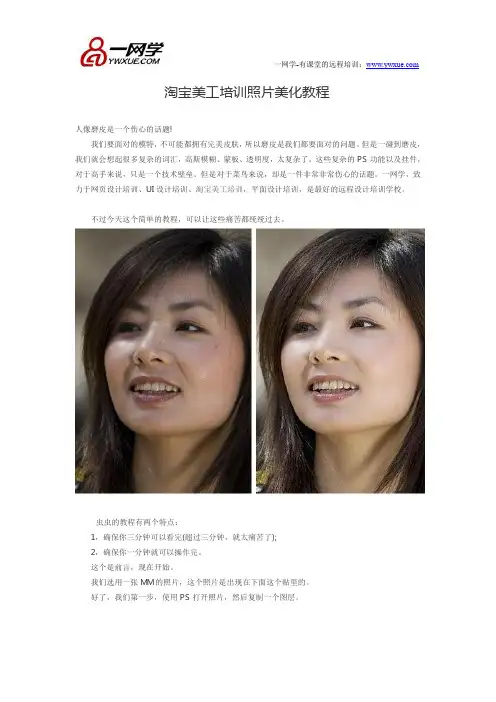
____________________________________________________________________________________________淘宝美工培训照片美化教程人像磨皮是一个伤心的话题!我们要面对的模特,不可能都拥有完美皮肤,所以磨皮是我们都要面对的问题。
但是一碰到磨皮,我们就会想起很多复杂的词汇,高斯模糊、蒙板、透明度,太复杂了。
这些复杂的PS功能以及挂件,对于高手来说,只是一个技术壁垒。
但是对于菜鸟来说,却是一件非常非常伤心的话题。
一网学,致力于网页设计培训、UI设计培训、淘宝美工培训,平面设计培训,是最好的远程设计培训学校。
不过今天这个简单的教程,可以让这些痛苦都统统过去。
虫虫的教程有两个特点:1,确保你三分钟可以看完(超过三分钟,就太痛苦了);2,确保你一分钟就可以操作完。
这个是前言,现在开始。
我们选用一张MM的照片,这个照片是出现在下面这个贴里的。
好了,我们第一步,使用PS打开照片,然后复制一个图层。
____________________________________________________________________________________________ 复制的快捷方式就是CTRL+J复制的图层,把混合模式选择在“滤色”,然后调整旁边的透明度。
这个过程其实是把照片调亮。
完成之后,合并图层。
合并图层的快捷键是CTRL+E____________________________________________________________________________________________ 第三步了。
进入滤镜》模糊》高斯模糊然后选择一个合适的参数。
这个参数的经验是,如果MM雀斑多,就选择7"10,如果MM本来就很不错的皮肤,就选择3"4,其他自己多实验。
第四步了这个是关键一步,在右边的历史记录,刚才这步骤上,用鼠标右击,然后选择“新建快照”,然后确认。
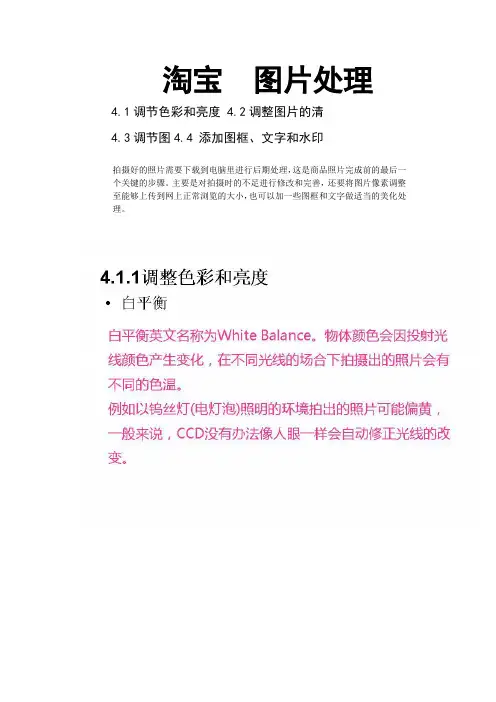
淘宝图片处理4.1调节色彩和亮度 4.2调整图片的清4.3调节图4.4 添加图框、文字和水印拍摄好的照片需要下载到电脑里进行后期处理,这是商品照片完成前的最后一个关键的步骤。
主要是对拍摄时的不足进行修改和完善,还要将图片像素调整至能够上传到网上正常浏览的大小,也可以加一些图框和文字做适当的美化处理。
平衡一指键”加“曲线”功能来进行色彩校正和亮度调节。
平衡一指键”加“曲线”功能来进行色彩校正和亮度调节。
如图5-5-3所示,选择“强力纠正”,然后在背景的白色墙面上随便选择一个点,同时观察校正的效果预览,只要墙面的颜色校正成白色了,说明已经达到预期效果,点击“确定”保存校正效果。
如图5-5-3所示,选择“强力纠正”,然后在背景的白色墙面上随便选择一个点,同时观察校正的效果预览,只要墙面的颜色校正成白色了,说明已经达到预期效果,点击“确定”保存校正效果。
白平衡就校正以后照片的色彩还原已经准确了,现在画面还比较暗,需要对照片作提亮处理,选择“曲线”命令以后进入图5-5-5所示的操作界面,我们将鼠标点在曲线上的那个小黑点上,可以上下左右移动,此时图片随着小黑点的移动亮度和对比度也在发生变化,小黑点越往上,亮度越高,小黑点越往左走,对比度越弱,反之,往右边移动时,亮度变暗,对比度也将加强。
我们将小黑点往右上方移动是我们需要在加强亮度的同时还保持相应的对比度,以免降低包装盒的立体感,点击“确认”保存亮度调整结果。
经过上述两个步骤的操作,照片的色彩和亮度都得到了校正。
加清楚。
选择下拉菜单中的“效果”→“模糊与锐化”→“精细锐化”命令。
选择“精细锐化”命令以后进入图5-5-7所示的操作界面,我们用鼠标拉动调试杆,观察预览画面里的清晰度变化,然后点击“确认”保存锐化效果。
注意锐化值不要选得太高,否则就会出现锐化过度的光斑,反而会破坏画面效果。
这张照片是横构图的,我们需要先将它裁减成正方形,重新构图后再来缩小像素。
如图5-5-8所示,选择下拉菜单中的“图像”→“裁剪/抠图”命令。

很多人不知道做网店从那里下手,最难的恐怕还是图片问题,又不能一直在网上找人家做好的图片,废话不多少,一下是个人的经验,简单的处理图片,希望能帮助大家把自己的网店做的更漂亮!
使用工具:Photoshop
主要ps工具:色阶ctrl+L
曲线ctrl+M
可选颜色alt+I+A+S ,菜单/图像/调整/可选颜色
对比度alt+I+A+C
色相饱和度ctrl+U
裁剪C
选区M
移动V
No.1 ,拍出来的图片太暗
调整色阶,拉动两头的滑块,往中间部分拉,右边往左拉变亮,左边往右拉变暗,同时可以增加图像对比度,让图像更有立体感。
之后,如果还是感觉图像整体太暗,可以修改曲线,一般选择黑色的位置往上拉一点,图像就会平滑的增亮。
左下角调整深色位置,右上角调整高光位置。
No.2 ,单种主要颜色效果不好,偏色
例如这一张,我要的白色不够白,调整可选颜色。
选择白色,把白色中的黑色去掉一
点,就显的更白了。
然后调整洋红和黄色。
也可以用调整色相解决
No.3 ,本来很鲜艳的产品拍出来不鲜艳,颜色饱和度不够
调整图像饱和度,整体饱和度不好,就选择RGB 整体增加饱和度,想要突出单种颜色饱和度,就选择对应的颜色调。
我这一张本来这个电源应该是很红的,现在有点灰,我把红色的饱和度提高一点。
No.4 ,图像模糊
调整对比度,有点饿图片拍好后会像蒙了一层纱一样,增加对比度就可以改善。
有什么需要帮忙的可以hi我,或者知道求助,落花风吹起。
网店卖家商品宝贝照片处理基本步骤很多网店卖家拍完自己的宝贝照片后,不知道如何进行必要的美化和处理。
那么,而怎么开网店的各种程序中,宝贝图片的处理时很重要的,因此,下面的方法大家一定要学会。
首先,不得不提的是图像处理软件Photoshop,公欲善其事,必先利其器,我注意到有不少简单处理图片的软件,可以方便地批量处理商品照片,这很适合没接触过图像处理的卖家。
但,要想真正方便快捷地按自己的想法处理一张商品照片,建议大家还是学一点PS的技术,相信学的过程并不比学习操作一个相对简单的处理软件麻烦多少。
言归正传。
第一步,在用PS处理之前,先观察一下照片,再构思一下想得到的结果。
由于宝贝照片需要兼备真实性与美观,所以,在处理的时候,不需要太过讲究。
如果宝贝照片本身亮度不够,可用ctrl+M组合键,调出曲线调节窗口,用鼠标轻轻向上拉动一点曲线,或者用ctrl+L调出色阶,新窗口会有三个可拉动的三角标识,具体效果,你要试验了才知道。
如果宝贝颜色问题,就ctrl+B,调出色彩平衡窗口,想要偏红的效果,就拉动调控标识“青——红”,往“红”这边拉到一些,如果照片本身偏红,就往“青”的方向拉动一点。
其它颜色的调控方向也一样。
如果你懂色彩搭配和调和,可以整体调动。
如果照片整体偏色,用ctrl+U调出色相/饱和度,可以整体调动颜色,以及亮度和饱和度。
忙完这几步,基本上照片的颜色和亮度可以达到你想要的效果了,那么,接下来就是,让一张照片层次分明,突出你想要吸引顾客注意的某个局部。
其实也很简单,用工具箱中的套索工具,或按“L”键,选出你想模糊的部(背景),羽化(ctrl+alt+D),填入羽化值(根据照片大小和你的要求,一般可用20—100之间,可多试验几回)。
再选择“滤镜”——“模糊”——“高斯模糊”,具体值数你试验几次看。
这下子,一幅照片就层次分明了,再加入你自己独特的水印,OK,一张合适的宝贝照片就出来了。
刚开始多试验,等处理多了,自然就有经验了。